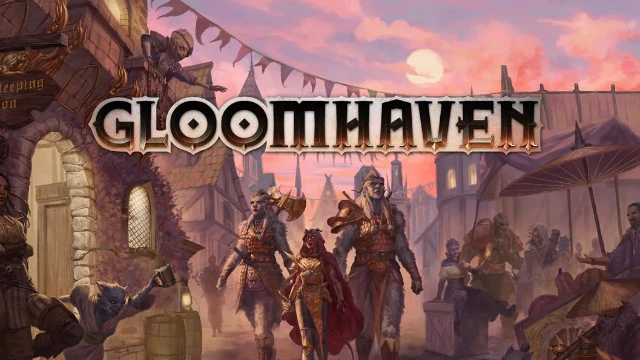Как подключить Discord к Xbox
Вот все, что вам нужно знать об использовании Discord на Xbox
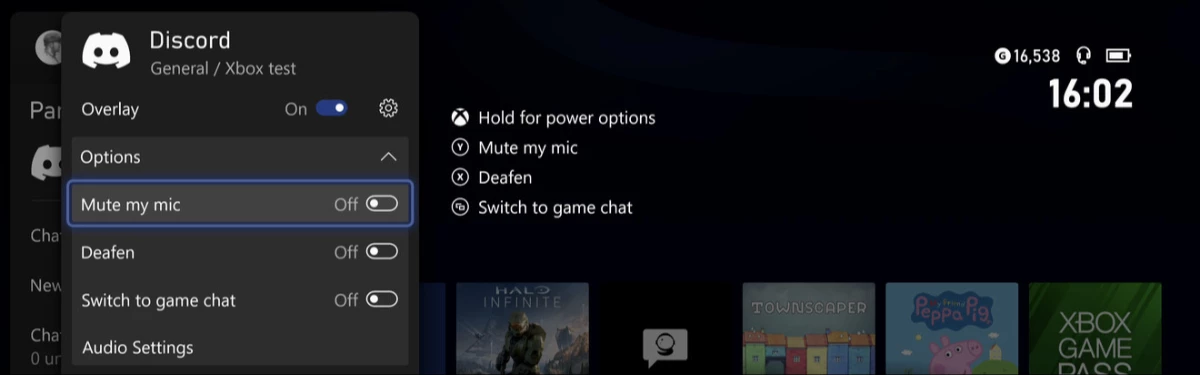
Пользователи Xbox теперь, наконец, могут использовать голосовой чат Discord, но для этого вам нужно сначала выполнить соединение. Как только все будет настроено, вам и вашим друзьям на других платформах не нужно будет беспокоиться об использовании игрового чата. Вы сможете разговаривать друг с другом, и никто не вмешивается в ваш разговор. Вот все, что вам нужно знать о том, как подключить Discord к Xbox.
Что потребуется?
Чтобы использовать Discord на Xbox, вам потребуется следующее:
- Телефон
- Мобильное приложение Xbox
- Дискорд, запущенный на мобильном телефоне
Свяжите Discord с вашим Xbox
Первое, что вам нужно сделать, это открыть приложение Discord на вашем телефоне. Как только вы войдете в приложение, вам нужно нажать на изображение своего профиля, которое можно найти в правом нижнем углу приложения. Прокрутите вниз и, когда увидите вкладку «Интеграции», выберите ее.
На странице «Подключения» в правом верхнем углу вы увидите еще одну вкладку с надписью «Добавить» . Нажмите на нее и прокрутите вниз, пока не выберете Xbox. После этого на вашем телефоне появится приглашение начать процесс связывания.
Вам надо будет войти в свою учетную запись Xbox через приложение Discord. Теперь, когда он связан, вы получите еще одно сообщение о том, что вам нужно установить приложение Xbox Mobile на свой телефон, поэтому убедитесь, что оно у вас готово к работе.
Как использовать Discord на Xbox
Теперь, когда вы все связали, следующие шаги не займут много времени. Вы захотите присоединиться к голосовому каналу раздора со своего телефона. После этого в приложении прокрутите вверх, и вы захотите щелкнуть вкладку с надписью «Присоединиться к Xbox» .
Как только вы щелкнете по нему, вы загрузитесь в мобильное приложение Xbox, и оттуда вам нужно будет щелкнуть вкладку «Передача голоса». После этого вы сможете общаться с друзьями в Discord со своего Xbox.
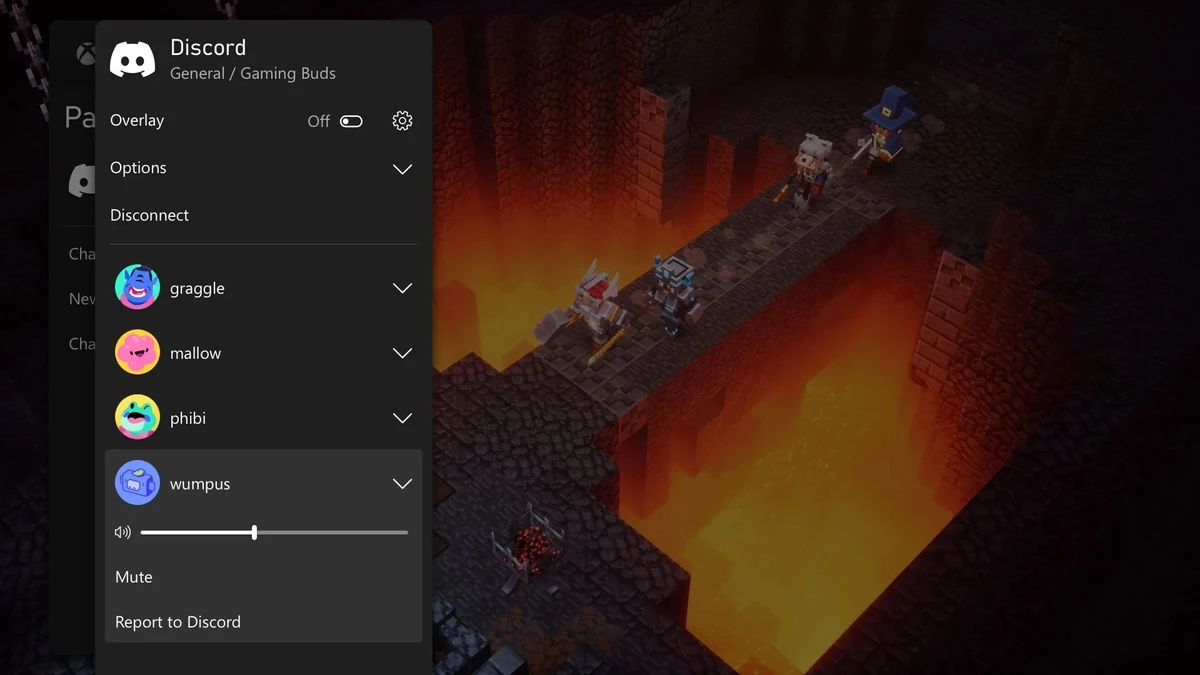
Также стоит упомянуть, что вы можете подключить свой Xbox к голосовому каналу Discord и с ПК. Но для этого вам нужно отсканировать QR-код с помощью приложения Xbox Mobile, чтобы присоединиться.
После того, как вы подключитесь, вы сможете просматривать, кто находится на канале, как в обычной Xbox Party, и настраивать параметры по своему усмотрению.